Comment créer des fichiers PDF à partir du menu de l'imprimante de votre Mac
Airprint
Contenu
- Configuration de votre imprimante
- Conversion de documents en PDF
- Impression au format PDF
- Impression de pages Web au format PDF
- Impression au format PDF à partir de la barre de menus Mac
- Conclusion
- FAQ
- Résumé
La création de fichiers PDF à partir du menu de l'imprimante de votre Mac est un excellent moyen d'enregistrer des documents dans un format qui peut être facilement partagé et visualisé sur n'importe quel appareil. Dans ce guide, nous vous expliquerons les bases de la configuration de votre imprimante, de la conversion de documents au format PDF, etc.

Configuration de votre imprimante
Avant de pouvoir créer des fichiers PDF à partir du menu de l'imprimante de votre Mac, vous devez vous assurer que votre imprimante est correctement configurée. Pour ce faire, ouvrez le Préférences de système l'application et sélectionnez Imprimantes et scanners . Ici, vous pourrez ajouter et configurer votre imprimante.
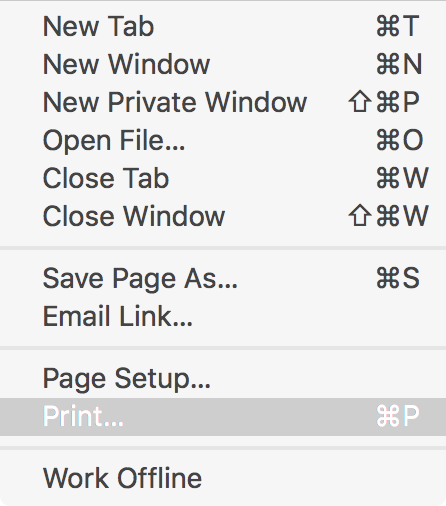
Une fois votre imprimante configurée, vous pourrez y accéder à partir du Imprimer menu dans n'importe quelle application. Pour ce faire, ouvrez le document que vous souhaitez imprimer et sélectionnez Fichier > Imprimer . Cela ouvrira le Imprimer dans laquelle vous pouvez sélectionner votre imprimante et configurer les paramètres d'impression.
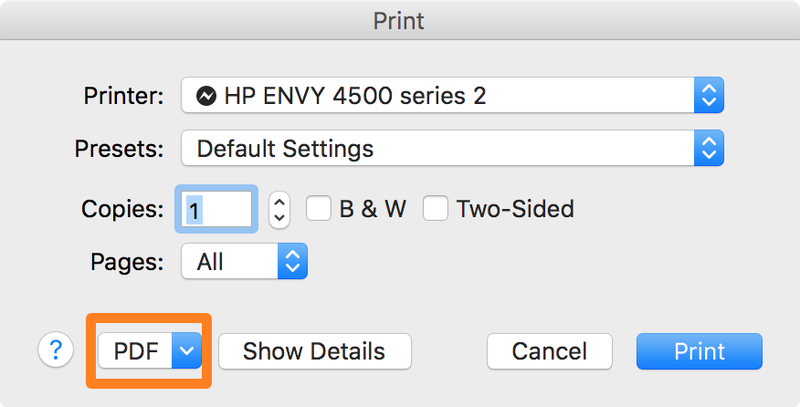
Conversion de documents en PDF
Une fois votre imprimante configurée, vous pouvez facilement convertir des documents au format PDF à partir du Imprimer fenêtre. Pour ce faire, sélectionnez PDF du Formater pour menu déroulant. Cela ouvrira un nouveau menu avec plusieurs options pour convertir votre document en PDF.
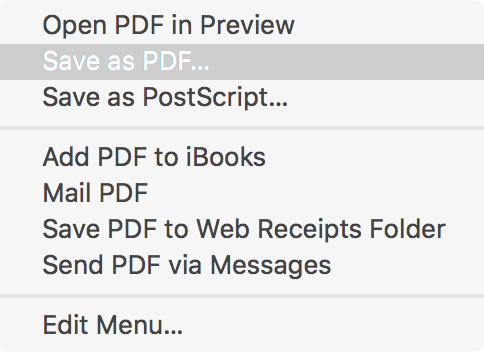
L'option la plus courante est Enregistrer au format PDF , qui enregistrera le document sous forme de fichier PDF sur votre Mac. Vous pouvez également sélectionner Ouvrir le PDF dans Aperçu pour ouvrir le document dans l'application Aperçu, ou Courrier PDF pour joindre le PDF à un e-mail.
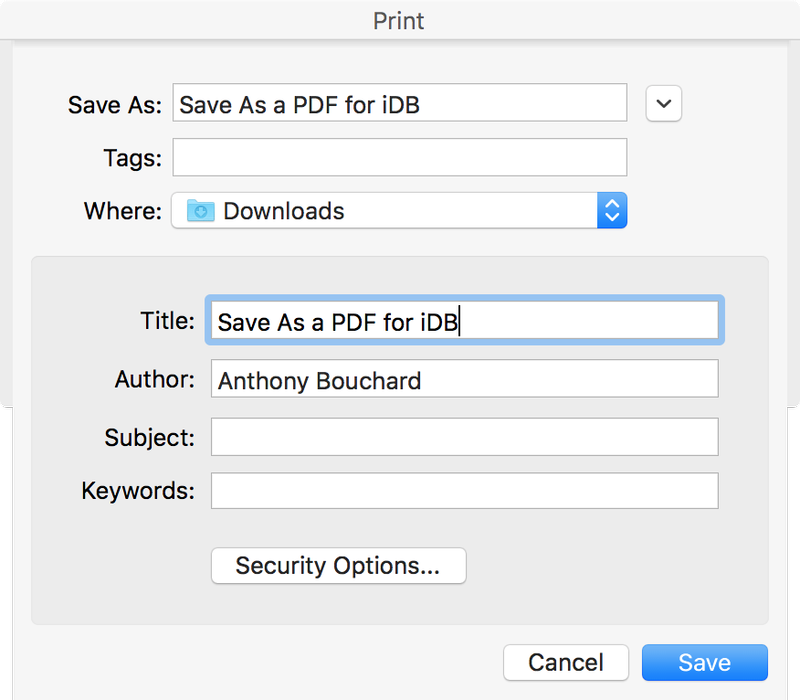
Impression au format PDF
Si vous souhaitez imprimer un document directement au format PDF, vous pouvez le faire à partir du Imprimer fenêtre. Pour ce faire, sélectionnez PDF du Formater pour menu déroulant, puis sélectionnez Enregistrer au format PDF . Cela ouvrira un Enregistrer sous fenêtre, où vous pouvez choisir un emplacement pour enregistrer le fichier PDF.
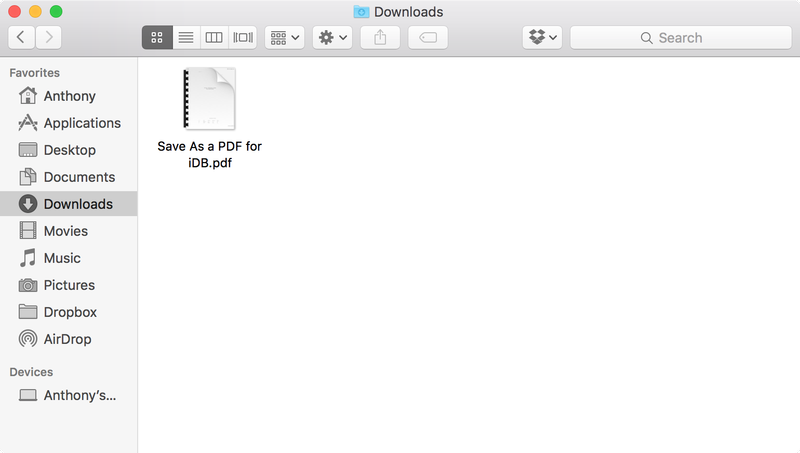
Une fois que vous avez enregistré le fichier PDF, vous pouvez l'ouvrir dans n'importe quel lecteur PDF ou le partager avec d'autres. Vous pouvez également utiliser le Imprimer fenêtre pour imprimer plusieurs documents au format PDF à la fois. Pour ce faire, sélectionnez Sélection d'impression du Imprimer fenêtre, puis sélectionnez les documents que vous souhaitez imprimer.
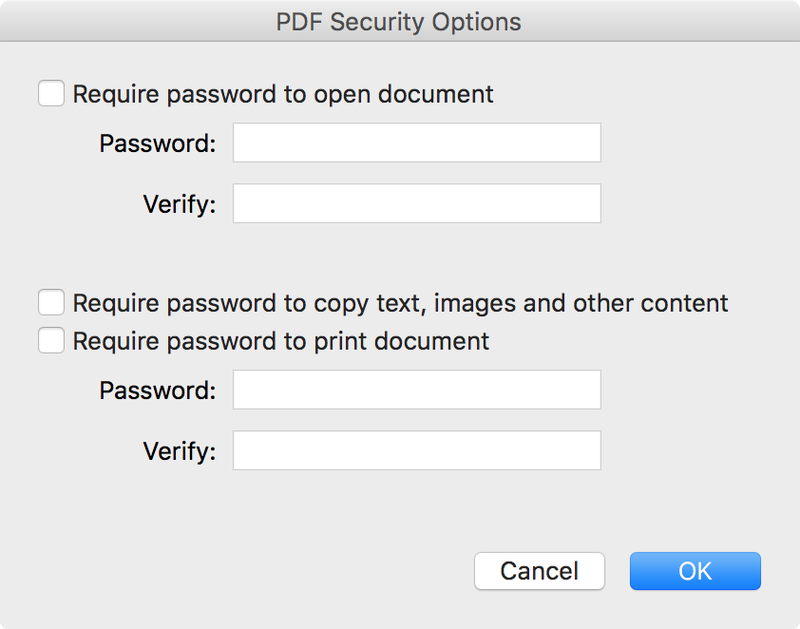
Impression de pages Web au format PDF
Vous pouvez également utiliser le menu de l'imprimante de votre Mac pour imprimer des pages Web au format PDF. Pour ce faire, ouvrez la page Web que vous souhaitez imprimer et sélectionnez Fichier > Imprimer . Cela ouvrira le Imprimer fenêtre, où vous pouvez sélectionner PDF du Formater pour menu déroulant, puis sélectionnez Enregistrer au format PDF .
Une fois que vous avez enregistré le fichier PDF, vous pouvez l'ouvrir dans n'importe quel lecteur PDF ou le partager avec d'autres. Vous pouvez également utiliser le Imprimer fenêtre pour imprimer plusieurs pages Web au format PDF à la fois. Pour ce faire, sélectionnez Sélection d'impression du Imprimer fenêtre, puis sélectionnez les pages Web que vous souhaitez imprimer.
Impression au format PDF à partir de la barre de menus Mac
Vous pouvez également imprimer au format PDF à partir de la barre de menus Mac. Pour ce faire, ouvrez le document que vous souhaitez imprimer et sélectionnez Fichier > Imprimer . Cela ouvrira le Imprimer fenêtre, où vous pouvez sélectionner PDF du Formater pour menu déroulant, puis sélectionnez Enregistrer au format PDF .
Une fois que vous avez enregistré le fichier PDF, vous pouvez l'ouvrir dans n'importe quel lecteur PDF ou le partager avec d'autres. Vous pouvez également utiliser le Imprimer fenêtre pour imprimer plusieurs documents au format PDF à la fois. Pour ce faire, sélectionnez Sélection d'impression du Imprimer fenêtre, puis sélectionnez les documents que vous souhaitez imprimer.
Conclusion
La création de fichiers PDF à partir du menu de l'imprimante de votre Mac est un excellent moyen d'enregistrer des documents dans un format qui peut être facilement partagé et visualisé sur n'importe quel appareil. Avec ce guide, vous devriez maintenant avoir une meilleure compréhension de la configuration de votre imprimante, de la conversion de documents au format PDF, etc.
Pour plus d'informations sur la création de fichiers PDF à partir du menu de l'imprimante de votre Mac, consultez les ressources suivantes :
FAQ
- Q : Comment configurer mon imprimante sur mon Mac ?
UN: Pour configurer votre imprimante sur votre Mac, ouvrez le Préférences de système l'application et sélectionnez Imprimantes et scanners . Ici, vous pourrez ajouter et configurer votre imprimante. - Q : Comment convertir des documents en PDF ?
UN: Pour convertir des documents au format PDF, ouvrez le document que vous souhaitez imprimer et sélectionnez Fichier > Imprimer . Cela ouvrira le Imprimer fenêtre, où vous pouvez sélectionner votre imprimante et sélectionner PDF du Formater pour menu déroulant. - Q : Comment imprimer des pages Web au format PDF ?
UN: Pour imprimer des pages Web au format PDF, ouvrez la page Web que vous souhaitez imprimer et sélectionnez Fichier > Imprimer . Cela ouvrira le Imprimer fenêtre, où vous pouvez sélectionner PDF du Formater pour menu déroulant, puis sélectionnez Enregistrer au format PDF .
Résumé
| Tâche | Instructions |
|---|---|
| Configuration de votre imprimante | Ouvrez le Préférences de système l'application et sélectionnez Imprimantes et scanners . |
| Conversion de documents en PDF | Sélectionner PDF du Formater pour menu déroulant dans le Imprimer fenêtre. |
| Impression au format PDF | Sélectionner PDF du Formater pour menu déroulant, puis sélectionnez Enregistrer au format PDF . |
| Impression de pages Web au format PDF | Ouvrez la page Web que vous souhaitez imprimer et sélectionnez Fichier > Imprimer . |
| Impression au format PDF à partir de la barre de menus Mac | Ouvrez le document que vous souhaitez imprimer et sélectionnez Fichier > Imprimer . |
La création de fichiers PDF à partir du menu de l'imprimante de votre Mac est un excellent moyen d'enregistrer des documents dans un format qui peut être facilement partagé et visualisé sur n'importe quel appareil. Avec ce guide, vous devriez maintenant avoir une meilleure compréhension de la configuration de votre imprimante, de la conversion de documents au format PDF, etc.